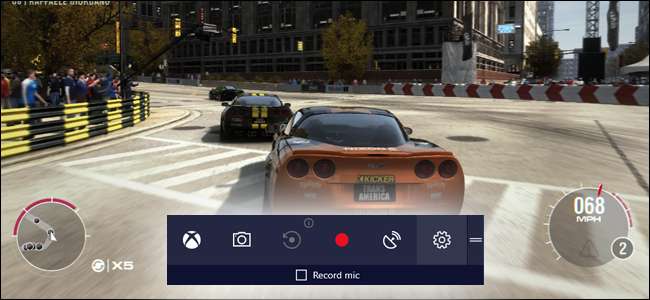
The Aktualizace Windows 10 Creators Update -který můžete získat ručně pokud se k vám zatím nedostal - přináší nový „herní režim“, který se zaměřuje na zlepšení výkonu herních aplikací.
PŘÍBUZNÝ: Co je nového v aktualizaci pro autory systému Windows 10
Herní tisk mluvil o herním režimu hodně, ale od samotného Microsoftu jsme stále slyšeli relativně málo podrobností - možná proto, že tato funkce není pro hráče zcela zřejmým přínosem, který název napovídá. Zatímco herní režim technicky zlepší výkon her běžících v systému Windows 10, jde o konzistenci a spolehlivost, ne nutně o čisté zvýšení výkonu vyjádřené v extra snímcích za sekundu. Je to důležitý rozdíl, který by měl zmírnit vzrušení uživatelů Windows.
Co je to herní režim
Spuštění hry v herním režimu v zásadě systému Windows sděluje, že byste se na hru chtěli zaměřit z hlediska systémových prostředků. Pokud máte na pozadí na ploše Windows spuštěné programy náročné na procesor nebo RAM, jako je Chrome, budou tyto aplikace zbaveny priorit ve prospěch hry spuštěné v popředí.
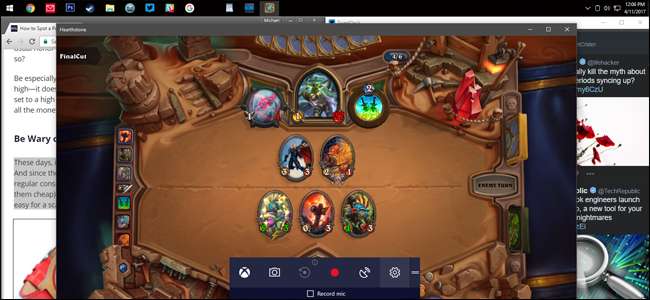
Podle rozhovoru s manažerem programu Microsoft Game Mode Kevinem Gammillem na Skalní papír brokovnice „Herní režim ve skutečnosti začal na Xbox One. Herní konzole pod značkou Microsoft pochopitelně sdílí spoustu softwarové DNA s Windows a je také schopná spouštět základní programy na pozadí, jako jsou Pandora, Skype a Twitter. Část systémového kódu Xbox One ji nutí upřednostňovat své zdroje v aktivní hře před aplikacemi na pozadí. A tato funkce se dostala do Windows 10.
Dává smysl, že tato funkce bude nejzřetelnější u her „Xbox Experience“ - titulů, které jsou multiplatformní pro Xbox i Windows Store a které používají rozhraní Xbox pro Microsoft - na rozdíl od něčeho jako Steam nebo Origin. Herní režim je pro některé z těchto titulů Windows Store automaticky povolen a vypne se, pokud přepnete na jiný program s hrou spuštěnou na pozadí. Herní režim je k dispozici ve všech hrách (ve skutečnosti ve všech programech Windows) prostřednictvím ruční aktivace.
Co herní režim není
Nová možnost Herní režim není „turbo tlačítko“ pro vaše hry se systémem Windows. (A mimochodem, ani původní tlačítko Turbo nebylo .) Ve skutečnosti počáteční testování herního režimu na špičkových herních počítačích ukázalo jen málo konkrétních vylepšení rychlosti, jak testoval PC Gamer . Testování na systému s vyhrazenou grafickou kartou ukázalo snímkové frekvence, které byly víceméně stejné při zapnutí a vypnutí herního režimu. Jedna hra dokonce ukázala malý, ale konzistentní pokles výkonu s povoleným herním režimem.
Moje vlastní neformální testování na ploše i5 / GTX 970 ukázalo podobné výsledky. Notebook s procesorem i5 a integrovanou grafikou řady Intel 5500 dopadl o něco lépe a v některých intenzivních hrách vykazoval zhruba o 10% rychlejší snímkovou frekvenci. Rozdíl však nestačí na to, aby můj notebook pohodlně provozoval moderní hry náročné na grafiku, jako by měl diskrétní GPU.

Herní režim je navržen tak, aby zajišťoval stabilitu a plynulé přehrávání, nikoli aby z vašeho CPU a GPU vytlačil každou poslední unci energie. Věřte tomu nebo ne, moderní herní enginy jsou z hlediska efektivity systému již docela dobré. A přestože herní režim bude upřednostňovat aktivní hru před procesy na pozadí, nebude to dělat na úkor stability samotného systému Windows. Herní režim vám tedy při srovnávání neposkytne 10 snímků za sekundu, ale může zabránit aplikaci na pozadí, aby náhle požadovala prioritní přístup k vašemu procesoru a způsobila znatelný pokles výkonu. Ti, kteří chtějí zmáčknout něco navíc šmrnc ze svých současných nastavení, aniž by utráceli peníze navíc, by se místo toho chtěli podívat na přetaktování.
Jak již bylo řečeno, Microsoft bude i nadále vylepšovat herní režim, jako je tomu u všech Windows, takže je možné, že bude na cestě působivější vylepšení výkonu. Jen nezadržujte dech.
Jak aktivovat herní režim ručně
Herní režim by se měl u her zakoupených ve Windows Store dynamicky zapínat a vypínat. Ale protože výběr plných her v obchodě lze charitativně popsat jako „hrozný“, není to velká pomoc pro většinu hráčů využívajících služby jako Steam, Origin nebo Battle.net. Naštěstí je snadné aktivovat herní režim ve standardní hře.
Jakmile je hra otevřená, stiskněte klávesovou zkratku Windows Game Bar, která je ve výchozím nastavení nastavena na Windows + G. Pokud hrajete s oficiálním ovladačem Xbox, můžete také stisknout střední tlačítko s logem Xbox. Když se zobrazí lišta, klikněte vpravo na ikonu ozubeného kola „Nastavení“. Pokud to nevidíte, možná budete muset v grafických možnostech nastavit hru na režim Okno místo na celou obrazovku - nedělejte si starosti, můžete ji po dokončení změnit zpět.
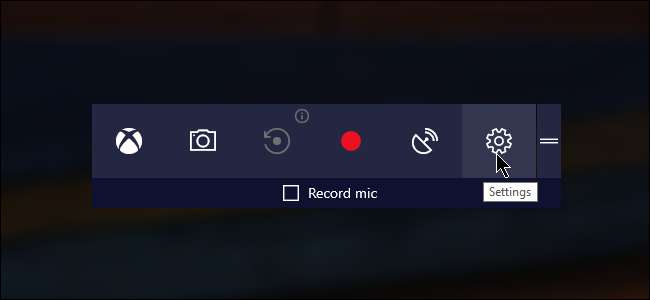
Dále zaškrtněte políčko „Použít pro tuto hru herní režim.“
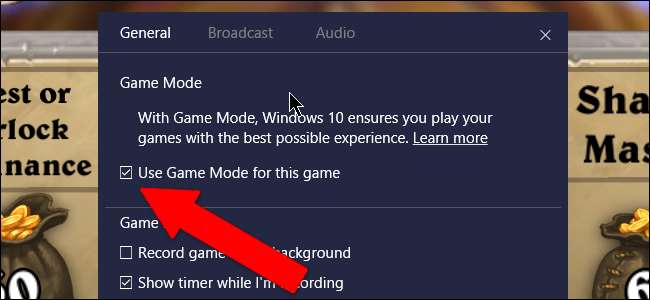
A to je vše, co musíte udělat. Neexistují žádné další možnosti ke konfiguraci, takže můžete zavřít nabídku nastavení herního panelu a vrátit se ke hře. Poté by hra měla vždy používat herní režim, když je spuštěný a v popředí.







